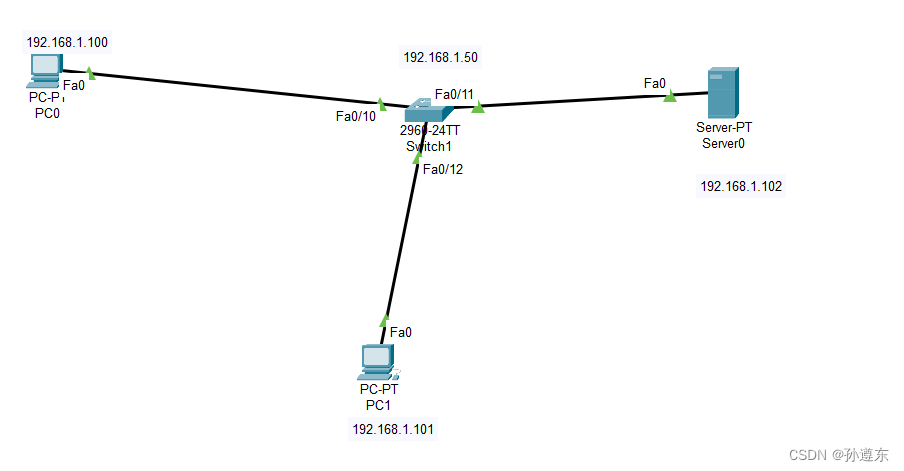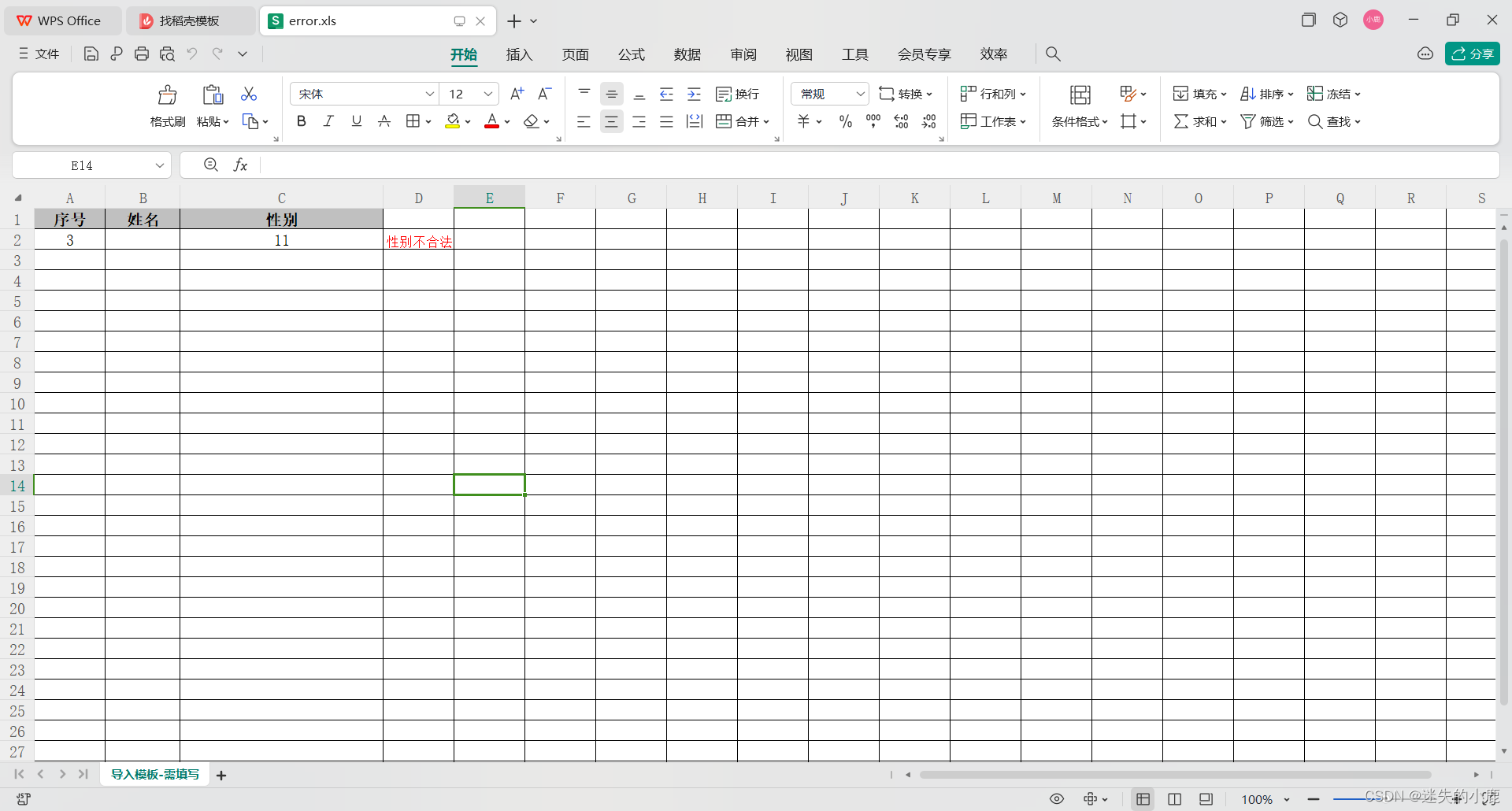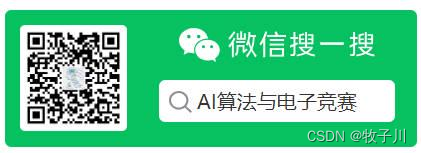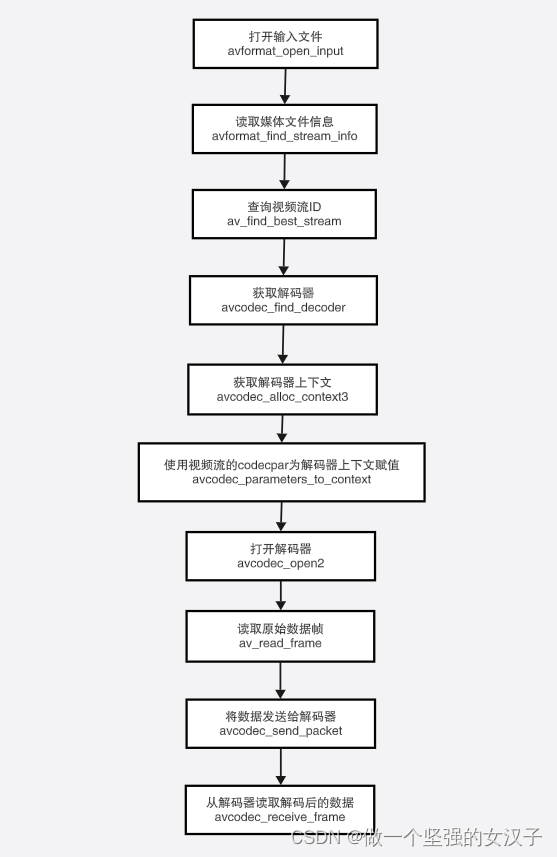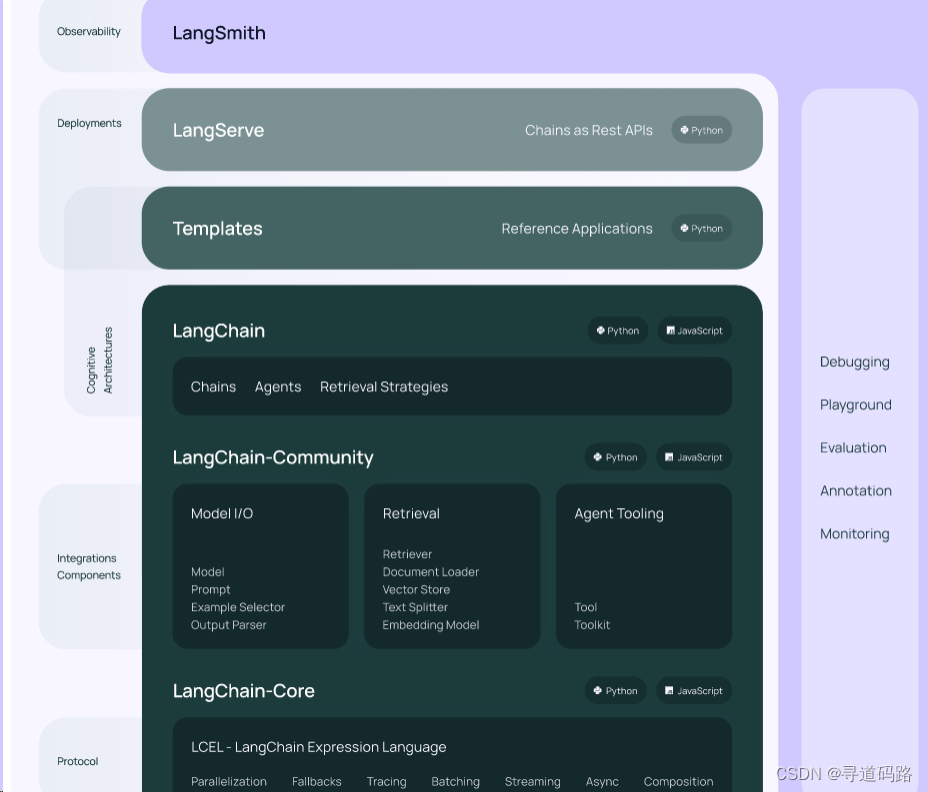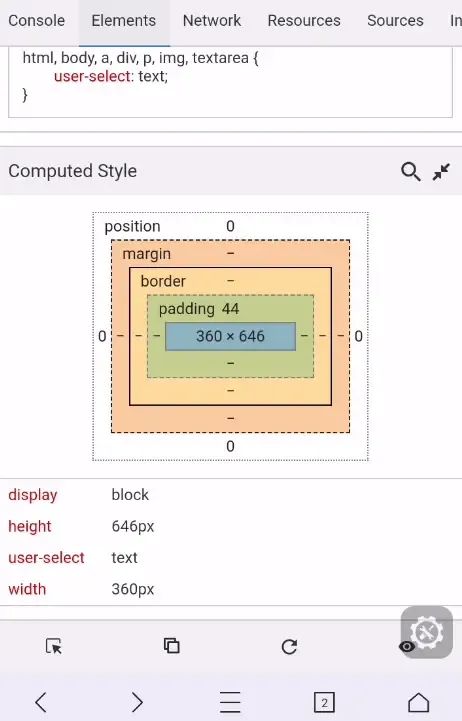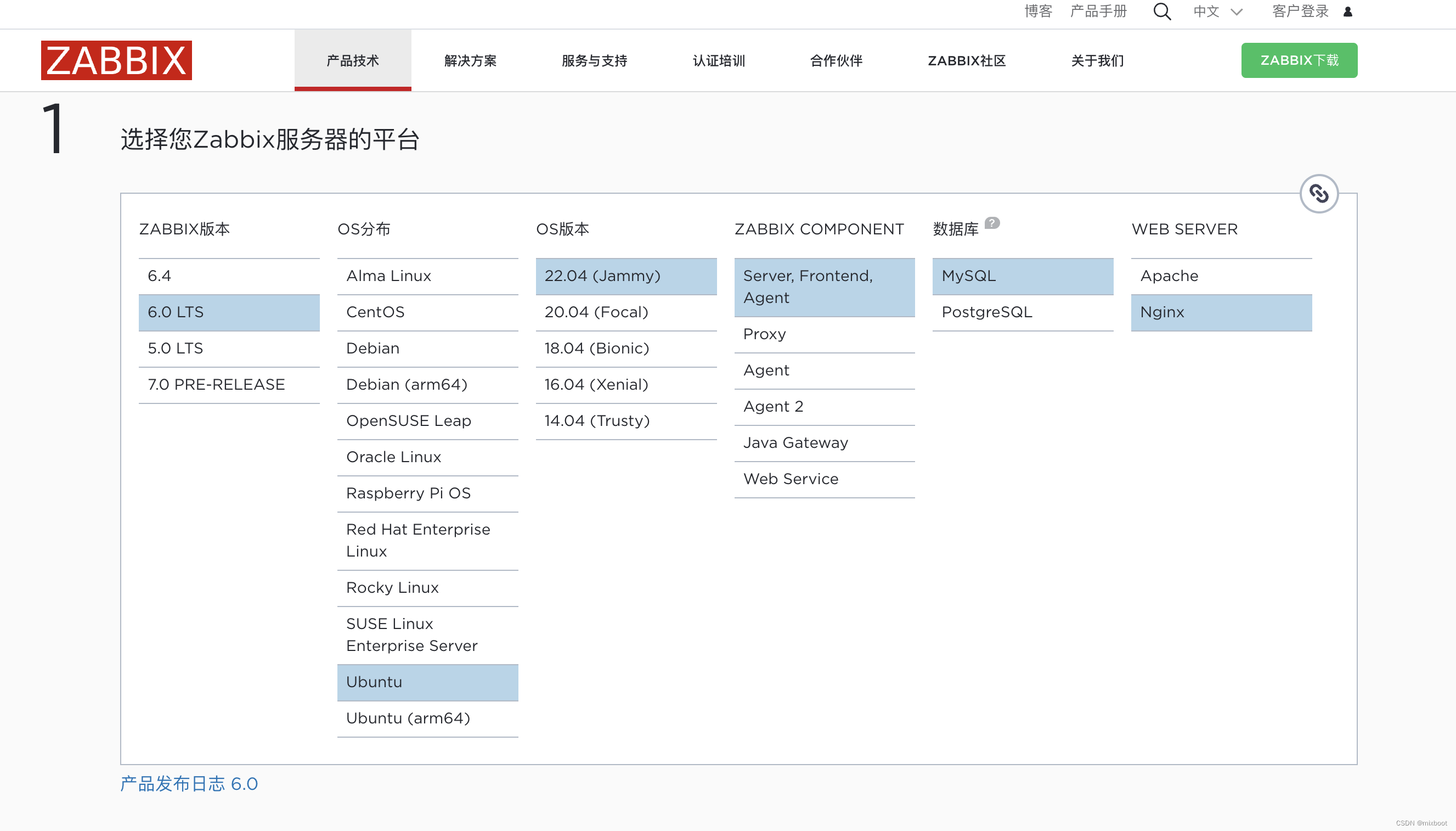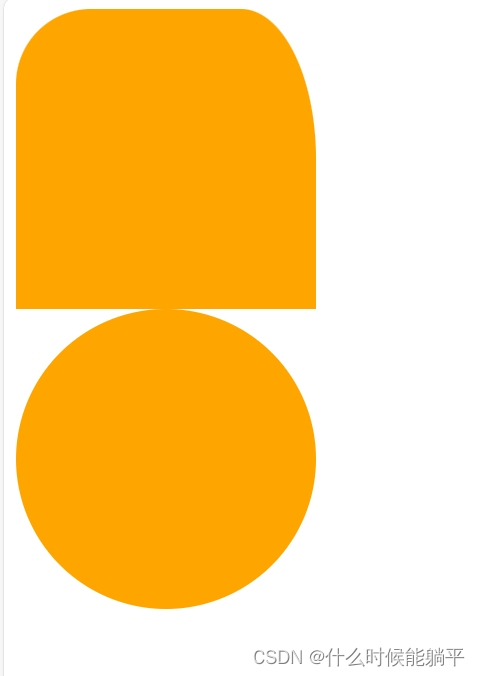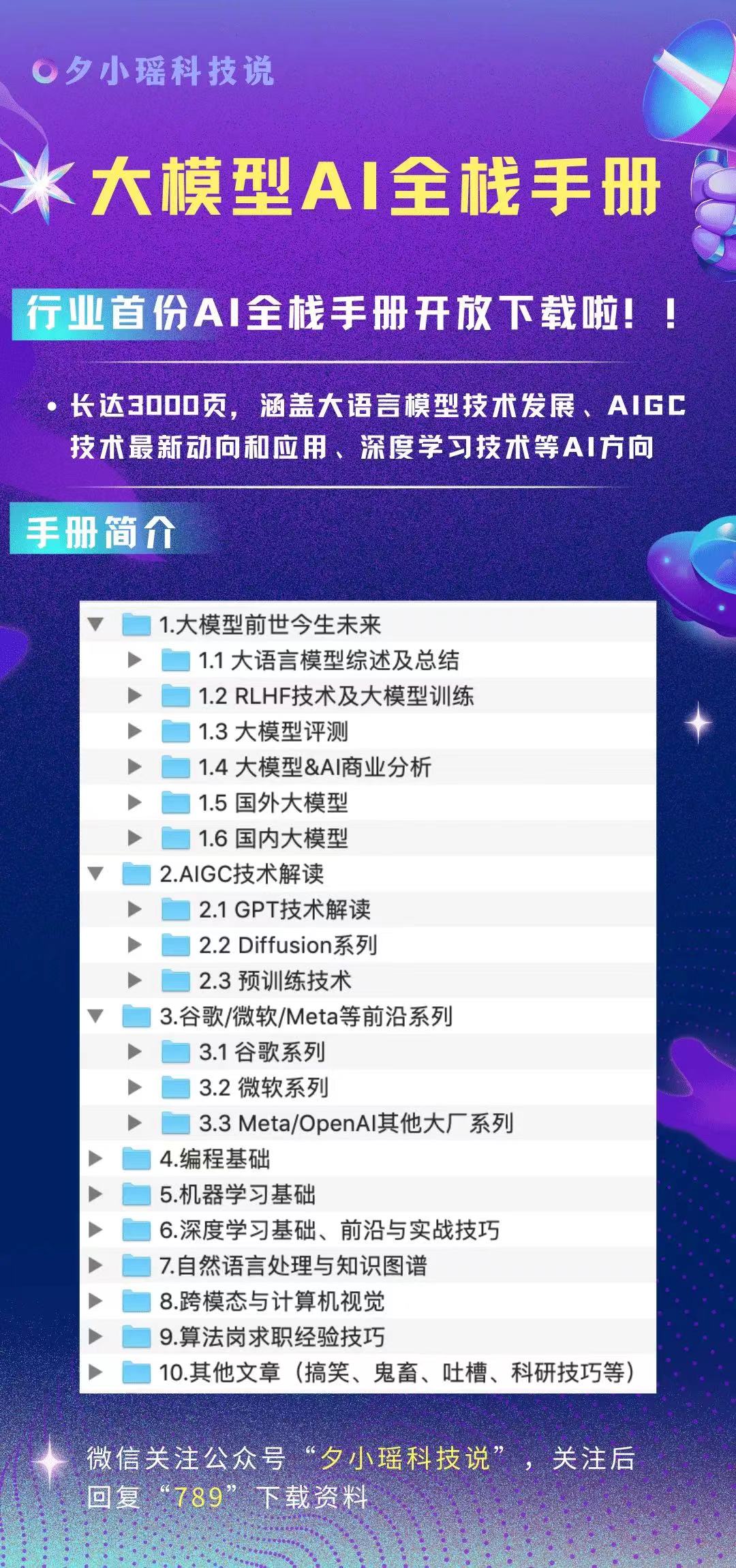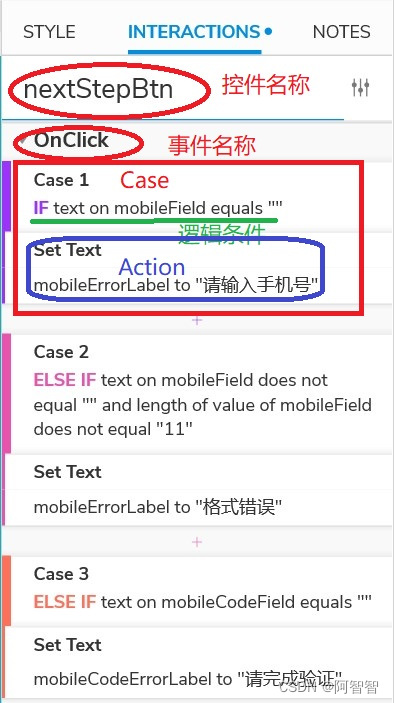目录
- 更换软件源
- 设置系统时间同步
更换软件源
本文使用的换源方法仅限于桌面版
前提有网络连接,能够访问互联网
- 在Ubuntu18.04桌面版中,点击左下角“显示应用程序”,搜索“软件更新器”,点击进入。

- 暂时不要点击立即安装,点击左下角的设置。

- 之后会出现下面的界面,在Ubuntu软件选项卡中,选择“下载自”下拉菜单中的“其他站点”。

- 然后点击“选择最佳服务器”,系统会自动测试最佳的服务器。

- 等待一段时间后,点击“选择服务器”选择系统给出的镜像服务器。

- 之后点击右下角的“关闭”,会弹出下面的对话框,点击“重新载入”便可。

- 等待上一步载入完成,之后点击“立即安装”完成更新

- 安装完成后重启便可进行下面的步骤
设置系统时间同步
对于windows和Ubuntu共存的双系统而言会出现两个系统时间不同步;
因为电脑开启后,在未联网的状态下,系统会读取BIOS主板上的时间,即硬件时间;当联网后会系统会从NTP服务器上获取当前时间并更新主板硬件时间。
windows系统把BIOS时间当成当地时间即东八区时间,而在ubuntu系统中,系统把BIOS时间当成格林尼治标准时间,所以在切换系统后未联网更细时间时会出现系统时间不正确的现象。
- 在上一步重启进入系统后,确保有网络连接的情况下按Ctrl + Alt + T,打开终端。

- 在终端中输入
sudo apt update更新系统中可用软件包的信息。

- 接着在终端输入
sudo apt install ntpdate安装时间同步软件ntpdate

- 在终端输入
sudo ntpdate cn.ntp.org.cn使用中国授时服务器同步时间。

- 在终端输入
sudo hwclock --localtime --systohc修改Ubuntu时间机制(让Ubuntu系统把BIOS时间当成本地时间),同时将本地时间更新到硬件上。

- 在终端输入
timedatectl查看是否修改成功。

- Local time 和 RTC time 时间相同;
- RTC in local TZ 变为了 yes。
系统时间和BIOS时间完成同步,修改完成。